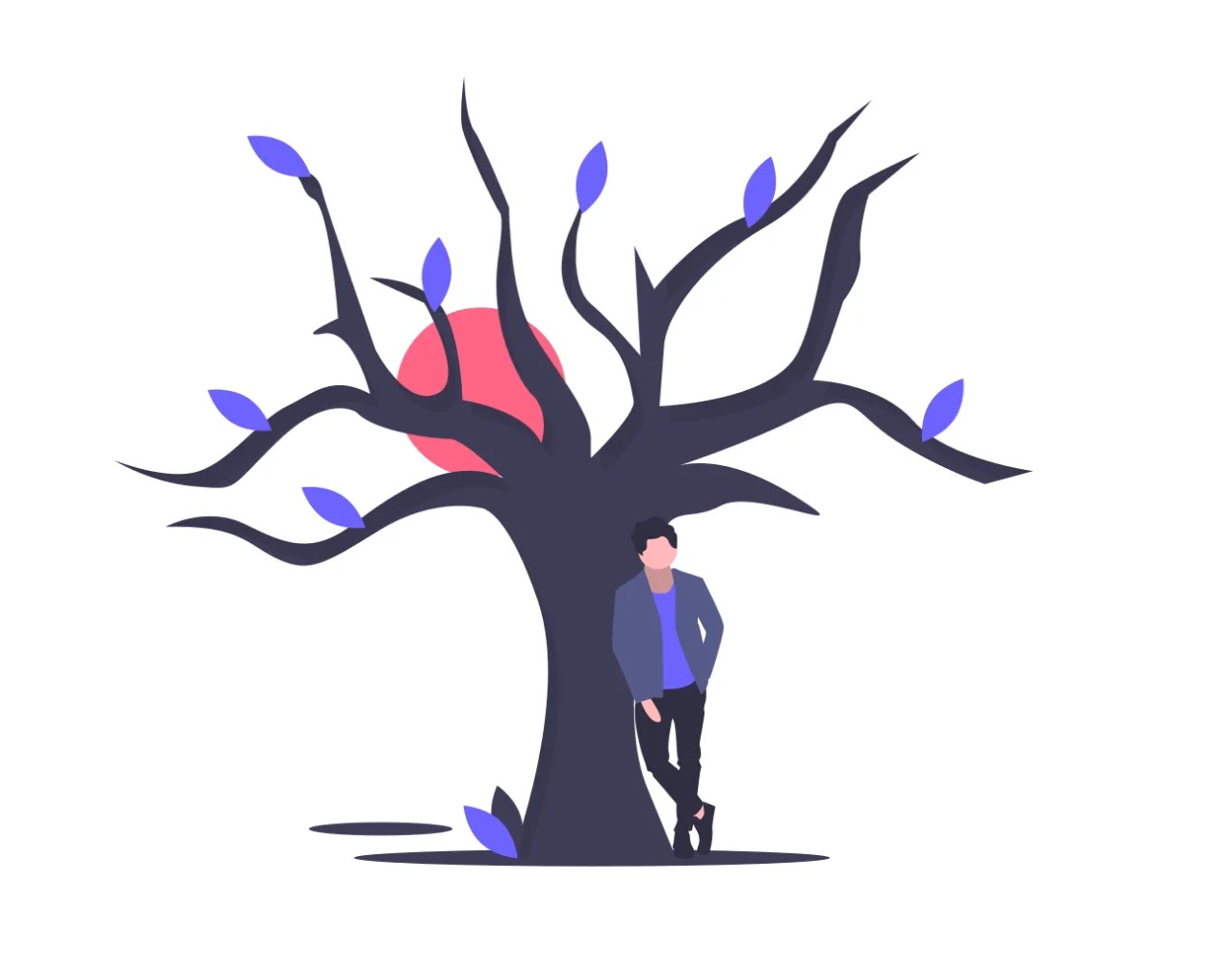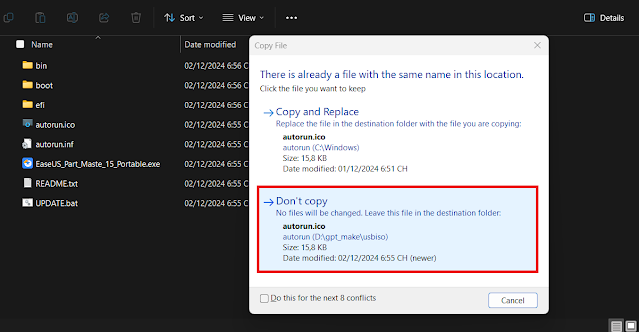Chuẩn bị:
Hệ điều hành Android/Google TV x86_64 mới nhất: Tại đây
Lưu ý:
Key sản phẩm đã mua chỉ được cập nhật sản phẩm đó khi có phiên bản mới (Ví dụ: Key GTV11 chỉ cập nhật GTV11 khi có phiên bản mới, không thể cập nhật ATV/GTV khác).
Các phiên bản phát hành sau ngày 01/10/2025 trở đi:
- Các bước liên quan đến tệp UPDATE.bat đã bị loại bỏ.
Hướng dẫn:
Yêu cầu máy tính đã tắt Secure Boot, đã thiết đặt "ưu tiên khởi động USB đầu tiên" trong BIOS hoặc bạn phải vào Menu boot thủ công.
Trước tiên, bạn hãy tạo USB Boot chứa Android/Google TV x86_64 mới nhất. Nếu bạn chưa biết cách tạo USB Boot, hãy xem bài hướng dẫn:
- Chia phân vùng cài đặt Android: tại đây
1. Phiên bản Only You:
Sau khi tạo xong USB Boot, bạn hãy cắm vào máy tính đang chạy Android/Google TV. Và hãy chạy tệp UPDATE.bat để thiết lập cấu hình cập nhật.
Tiếp theo, bạn nhấn số tương ứng và Enter để bắt đầu thiết lập cấu hình cập nhật (ảnh chụp sẽ khác với thực tế).

Bạn đợi một lúc đến khi quá trình thiết lập hoàn thành.
Nếu bạn muốn Khởi động lại để vào Menu cập nhật, hãy nhấn phím 1 và Enter. Nếu bạn không muốn khởi động lại ngay, hãy nhấn Enter để thoát.
Sau khi khởi động vào Menu cập nhật, bạn hãy chọn tùy chọn với các mục bên dưới (ảnh chụp sẽ khác với thực tế):Installation: Nếu muốn cài đặt song song Android/Google TV và Windows (hoặc hệ điều hành khác).Auto Install to specified harddisk: Nếu chỉ muốn cài đặt duy nhất Android/Google TV lên ổ cứng.Auto Update: Cập nhật Android/Google TV đã được cài đăt trước đó.
Sau khi hệ thống cài đặt/cập nhật xong sẽ xuất hiện thông báo khởi động lại, bạn chọn OK để xác nhận khởi động lại.
Nếu xuất hiện thông báo ghi đè dữ liệu, bạn chọn Don't copy.
Sau khi khởi động lại, bạn có thể rút USB Boot và vào Android/Google TV để sử dụng.
2. Phiên bản Take everywhere: (Tạm ngưng phát triển)
Quá trình cập nhật sẽ tương tự như Phiên bản Only You, chỉ khác ở bước chuẩn bị đầu tiên.
Trước tiên, bạn hãy cắm USB chứa Android/Google TV vào máy tính.
Đồng thời mở tệp chứa Android/Google TV x86_64 mới nhất (có thể mở bằng Winrar, Winzip, 7z, UltraISO,...).
Sau khi mở, bạn chọn các tệp (không chọn thư mục) như trong hình.Kéo các tệp đã chọn vào USB.
Đợi quá trình sao chép hoàn thành, bạn chạy tệp UPDATE.bat để thiết lập cấu hình cập nhật như các bước của Phiên bản Only You.
Sau khi quá trình cập nhật hoàn tất và khởi động lại, bạn có thể vào Android/Google TV để sử dụng.
Lưu ý:
Sau khi hệ thống cập nhật xong sẽ tự động khởi động lại, sẽ không xuất hiện thông báo khởi động lại như Phiên bản Only You.
Video hướng dẫn trên Youtube: tại đây